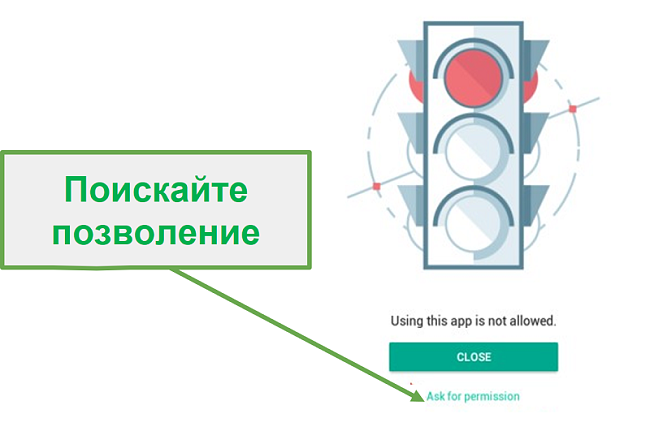Kaspersky Safe Kids Мнения 2025: Струва ли си?
Преглед на Kaspersky Safe Kids 2025
Изненадах се, че Kaspersky – фирма за антивируси – предлагат и приложение за родителски контрол. Първата ми мисъл беше, че този продукт е просто добавка към техния каталог и едва ли му отделят достатъчно внимание, за да го превърнат в софтуер на високо ниво.
Моите деца прекарват голяма част от свободното си време пред телефони и таблети. Имах нужда от средство, с което да огранича времето им и да наблюдавам какво точно правят онлайн. Затова тествах над 50 приложения за родителски контрол, с цел да избера най-доброто. Класирах ги спрямо общи характеристики, съотношение цена/качество и лекота на ползване. Надявам се да разгледате резултатите от моите изследвания, да приложите новите знания върху децата си и да намерите най-доброто приложение и за Вашето семейство.
Първото нещо, което забелязах, беше че приложението се нарича Safe Kids – без марката Kaspersky да се споменава никъде. Може би от компанията се опитват да „отдалечат“ това приложение от другите си програми. Според мен, това е добро решение. Safe Kids има един от най-евтините годишни абонаменти, които съм виждал. Получих страхотна отстъпка през тази скрита страница с оферти. Също така забелязах, че има безплатен 7-дневен пробен период, без да се изисква банкова карта.
Опитай Kaspersky Safe Kids безплатно!
Забележете обаче, че Kaspersky Safe Kids не поддържа Български език за безопасно сърфиране. Но това важи за почти всички приложения за родителски контрол, които съм тествал. Така че, тук разглеждам само останалите функции, които според мен са доста по-важни – напр. инструменти за управление на време, следене на приложения и докладване на местоположение в реално време – и работят добре, независимо от езика, който говорите. Както и да е, аз препоръчвам да тествате 7-дневния безплатен пробен период преди да се ангажирате с платен абонамент.
По време на тестовете ми, създадох родителски акаунт на Android телефона си и детски акаунт на Android таблета на дъщеря ми. Родителското табло за управление беше разбираемо, но не толкова чисто и лесно за навигация, колкото други, които съм тествал – като Qustodio, например.
Safe Kids има някои страхотни функции
- Успях да разреша на определени програми да работят, дори когато телефонът е заключен. Това за мен е много важно, тъй като при други приложения – като Family Link на Google – децата ми много трудно можеха да ми се обадят или да прочетат съобщения ми в WhatsApp когато телефоните им бяха заключени.
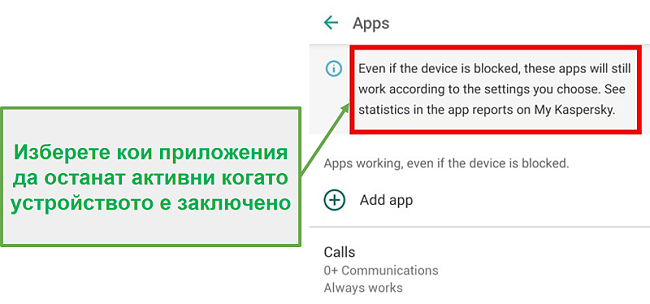
- Мога да огранича времето на всяко отделно приложение. Така мога да се уверя, че дъщеря ми няма да прекарва твърде много време в игри като Roblox или в гледане на видеа в YouTube. От друга страна, мога да дам допълнително време на приложението за математика – за да я насърча да работи върху ученето си.
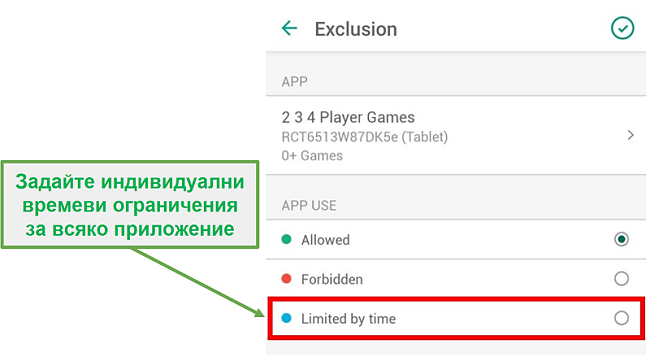
- Когато дъщеря ми се опита да влезе в блокирано приложение, тя може да поиска индивидуално разрешение. Това отваря дискусия между нас. Защо и трябва приложението? Освен това, така мога да отблокирам приложения, които Safe Kids блокира без адекватна причина – като например Google Go (което, незнайно защо, има възрастова оценка 18+, въпреки че търсенията са защитени със Safe Search).
Все пак, има място за подобрение
- Установих, че функцията за правене на графици е трудна за ползване. Не успях да създам график, при който телефонът да е достъпен за няколко часа, и след това блокиран за вечеря (например), и после отново да е отключен преди лягане. Успях да заключа само еднократен интервал от време на ден..
- Бих искал да видя доклад за ежедневното ползване на време за всяко приложение. Сега мога да огранича количеството YouTube на ден, но нямам представа колко време дъщеря ми действително прекарва в приложението.
- Няма SOS или бутон „Обади се за помощ“. За щастие, дъщеря не попадна в ситуация, в която да го използва. Все пак, като родител щеше да ми е по-спокойно да знам, че има такъв бутон.
Надявам се Kaspersky скоро да се погрижат за тези проблеми. Междувременно, приложението си остава отличен вариант за всеки, който търси евтин годишен план, без ограничение на броя свързани устройства.
Опции
Kaspersky’s Safe Kids има всички стандартни функции, които бих очаквал от едно първокласно приложение за родителски контрол. Липсват му обаче някои допълнения – като например SOS бутон – които биха му помогнали да се открои сред тълпата.
Предотвратете пристрастяването към екрана с инструменти за управление на време
Моите деца, както и повечето деца в днешно време, могат да прекарат цял ден вторачени в телефоните си. Ето защо задаването на ограничения за време пред екрана е една от първите функции, които аз разглеждам при приложенията за родителски контрол.
Въпреки че има опции за дневен лимит и график, те далеч не са най-добрите, които съм виждал. Само за да стигна до екрана за управление на време, трябваше да премина през 4 други екрана, вместо тази функция да е в центъра на таблото. Ето как да стигнете там сами: зъбното колело до Device Use > Името на устройството > Time of Use > Daily Limits или Schedule.
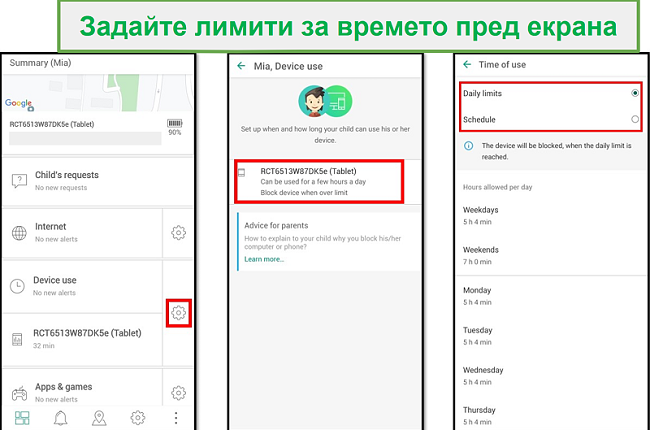
Дневният лимит е достатъчно опростен. Можете да зададете различни лимити за всеки ден или общ лимит за делнични и почивни дни.
За разлика от други първокласни приложения за родителски контрол – като Qustodio, например – със Safe Kids не можете да задавате график за заключване и отключване в различни моменти от деня. Можете да блокирате само един интервал от време – например, когато детето е на училище – а през останалата част от деня устройството да остане отключено.
Не само, че не успях да настроя едновременно дневния лимит и графика, но и превключвайки от Daily Limit на Schedule, или обратно, предишните ми настройки се изтриваха. Това беше наистина досадно, защото цялото прекарано време в попълване на дневен лимит и график беше изгубено напразно.
И последното ми оплакване към функцията за управление на време е, че в приложението на детето няма индикация колко време е използвано устройството или кога ще се изключи. Екранът се блокира изведнъж и се изписва „Време за почивка“ – което предизвика неистов писък от дъщеря ми за това как не е честно и как тя точно в този момент е правила нещо. Съгласих се с нея и малко ѝ удължих времето.

Има три опции какво да се случи с телефона, когато изтече времето:
- Да се блокира устройството
- Да се покаже предупреждение на таблета на дъщеря ми
- Да не се случи нищо
Но една позитивна страна на това управление на време е, че мога да избера кои приложения да продължат да работят, когато телефонът се заключи. Това е важно за мен, защото в миналото съм имал ситуации, в които децата ми не са могли да се обадят на жена ми или на мен, или дори да прочетат съобщенията ни, след заключване на телефона.
Умен уеб филтър с 14 категории
Хареса ми вградената детайлност на уеб филтъра. Той разделя Интернет на 14 категории, като на всяка от тях може да се зададе настройка „Разреши“, „Предупреди“ или „Забрани“. Успях бързо да настроя филтъра за дъщеря ми: например, разреших използването на VPN и анонимизиране, така че тя да може да гледа американския Netflix – което е забранено по подразбиране.
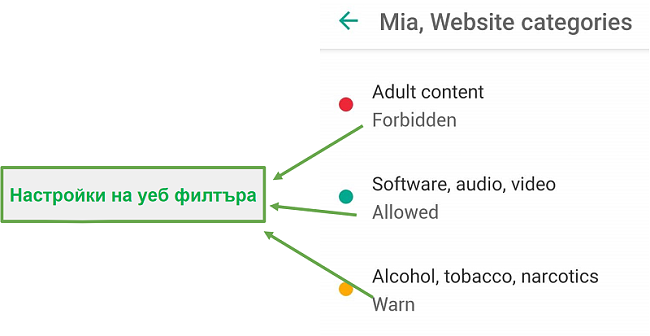
Когато дъщеря ми влезе в сайт, който задейства опцията „Предупреди“, той беше временно блокиран и страницата не се зареждаше заради съобщението, че „Този уебсайт не се препоръчва“. Но страницата не е забранена, така че тя може винаги да кликне върху линка в долната част, който гласи „Продължи към сайта въпреки това“. Аз разглеждам това като упражнение за изграждане на доверие: давам известен контрол на дъщеря си и се налага тя да използва най-добрата си преценка.
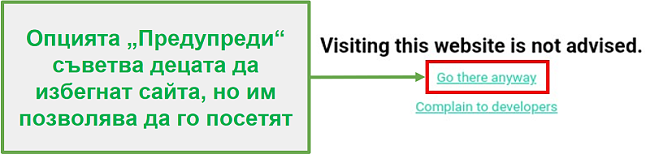
Забелязах, че филтърът блокира някои уебсайтове, които не са на английски – въпреки че са образователни. Това обаче се случва с почти всички приложения за родителски контрол, които съм тествал. Хубавото на Safe Kids е, че има опция за създаване на изключения. Трябваше единствено да добавя въпросния URL адрес към „изключения“ и можех да съм спокоен, че страницата няма да бъде блокирана отново.
Следете приложенията и игрите, които децата ползват
Опитвам се винаги да бъда в течение с това какви приложения децата ми ползват; но нека бъдем честни – това въобще не е лесно. Има толкова много приложения, които не познавам, а и нямам време да чета потребителските прегледи за тях, или да си играя с всяко едно. Ето защо бях толкова щастлив, че Safe Kids наблюдава тези приложения вместо мен и ги ограничава въз основа на възрастовите им оценки от App Store, Google Play, ESRB и PEGI.
Safe Kids разделя всички приложения в 15 категории. Можете да забраните или позволите всяка една.
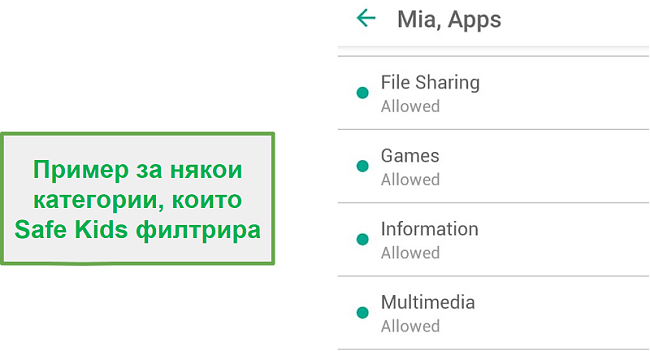
Последната част от функциите на приложението е задаването на изключения. Изненадах се когато дъщеря ми поиска достъп до Google Go Assistance – което беше блокирано поради възрастово ограничение 18+. Дадох й разрешение да използва приложението и то беше добавено автоматично към списъка с изключения.
За да поставя лимит за всяко приложение, трябваше да премина през 7 страници:
- Кликнете върху зъбното колело при Apps & Games;
- Превъртете до края на страницата, под раздела „изключения“, и щракнете върху Apps;
- Кликнете върху иконката „+“ най-горе на страницата;
- Кликнете върху Select App;
- Кликнете върху приложенията, които искате да наблюдавате;
- Изберете Limited by Time;
- Задайте дневни лимити за всяко приложение.
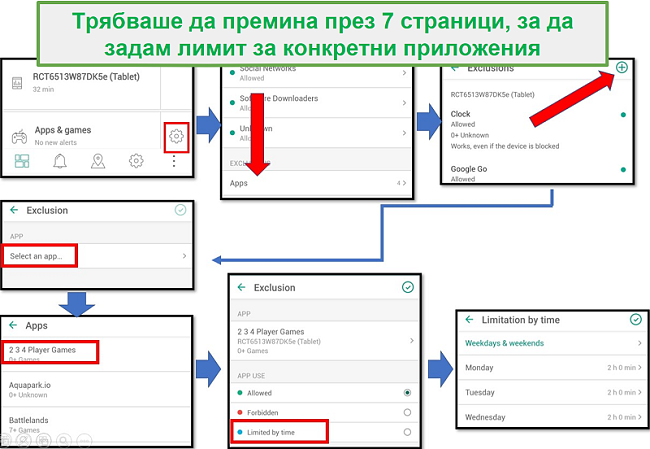
Задай лимити с Kaspersky Safe Kids
Разберете къде са децата ви по всяко време
Мисля, че аз съм доста спокоен родител (без да броим инсталирането на десетки приложения за родителски контрол на телефоните на децата ми), но все пак обичам да знам къде се намират децата ми. Ето защо функцията за проследяване на местоположение е толкова важна за мен. Това е една област, в която Safe Kids превъзхожда другите. Картата с GPS местоположението е в центъра на таблото за управление.
Има и опция за геофенсинг. Това означава, че мога да задам разрешена зона за дъщеря ми, като добавя адрес или местоположение. След това, задавам радиус, дата и час. Това се оказа полезно когато дъщеря ми пожела да ходи на кино с приятели и исках да знам кога ще се прибере. Приложението ме предупреди, когато тя напусна киносалона и аз се отпуснах, знаейки, че тя действително се прибира вкъщи.
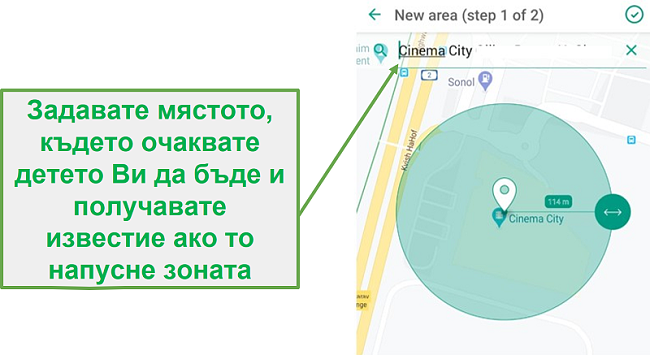
Safe Kids следи Facebook и VK
Уебсайтът на Safe Kids твърди, че приложението може да наблюдава дейностите на детето в социалните медии. Използвам това приложение вече от около седмица и все още не съм видял опция за преглед на историята на дъщеря ми във Facebook или YouTube. Накрая, изпратих имейл до екипа по поддръжката, за да попитам къде точно се намира функцията за наблюдение на социални медии.
Оказва се, че тази функция е достъпна само чрез таблото My.Kaspersky в браузър и може наблюдава само Facebook и VK. За да активирам наблюдението на Facebook, трябваше да разреша на Kaspersky да изпрати на дъщеря ми имейл с молба аз да вляза в нейния Facebook и да следя дейността ѝ.
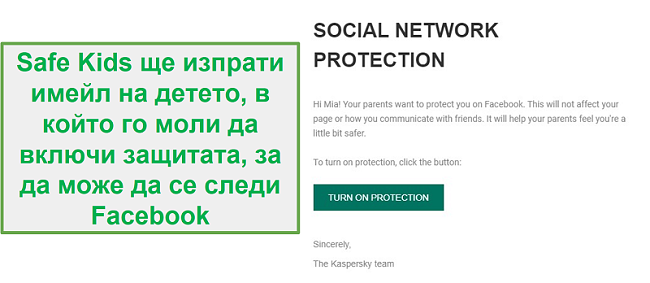
Въпреки това, дори след като тя изпълни инструкциите и даде разрешение на Kaspersky да наблюдава профила ѝ във Facebook, функцията все още не работеше. Таблото твърдеше, че не сме изпълнили указанията, въпреки че Facebook ме уведоми за Kaspersky Safe Kids.
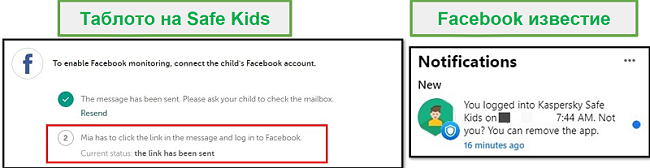
Но дори и това да работеше безпроблемно, както се рекламира, приложението просто щеше да ме уведомява за публичните публикации на новите приятели на детето. Това е информация, която вече имам, тъй като сме приятели във Facebook. Така че, макар следенето на социални медии да не работи, то не добавя много стойност, особено ако имате открит диалог с децата си – а това е първото нещо, което трябва да активирате,.
Получавате известия когато батериите свършват
Открих, че това е доста полезна функция. Тя наистина е в Safe Kids това, което рядко съм виждал при други приложения. Показва ми колко време остава на батерията на всяко устройство, така че да знам дали тя е изтощена и затова детето ми не реагира и GPS местоположението не се актуализира.
Получавате съвети от водещи експерти
Във всеки раздел на таблото има съвети от детски психолог. Мисля, че това може да бъде полезно за много родители. Има съвети за всяка категория на филтъра и приложенията, за управлението на време и за много други функции.
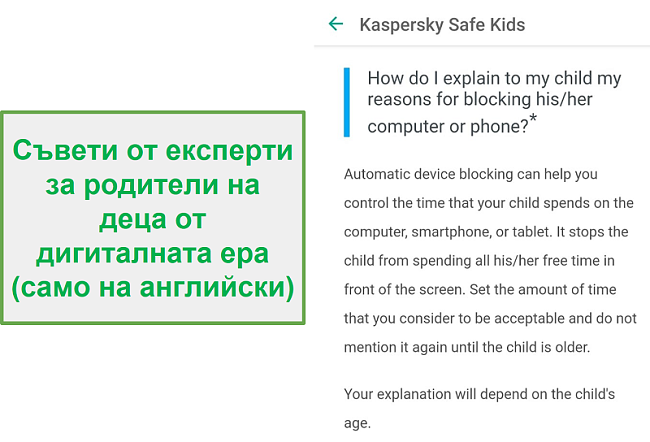
Инсталация
Инсталацията на Android беше доста лесна. Влязох в сайта на Safe Kids през Android-а си и кликнах върху линка към Google Play, който ме отведе директно в страницата за изтегляне в Play Store. След инсталирането, отворих приложението и то ме преведе през няколко стъпки за правилна конфигурация на настройките на Safe Kids. Имаше и няколко стандартни разрешения – като предоставяне на достъп до GPS, позволяване на Safe Kids да работи във фонов режим и предоставяне на администраторски права над устройството.
След всичко това, трябваше да избера дали устройството да се използва като родителско или детско. За родителското устройство, трябваше да задам 4-цифрен код, който да ползвам всеки път, когато отварям приложението.
В приложението на детето няма много информация. Детето вижда какви отговори родителите са дали на предишни заявки, както и текущите настройки на приложението.
Лесна употреба
От друга страна, установих че Safe Kids е съвсем лесно за ползване, тъй като има предварително зададени филтри за Интернет и приложения. Въпреки това, когато започнах да го използвам и персонализирам за дъщеря ми, установих, че дизайнът на таблото е сгрешен. Трябваше да преглеждам твърде много страници всеки път, за всяко нещо. Някои неща, като ограничението за време по приложение, открих съвсем случайно, докато търсех нещо друго.
Все пак, не се изискват никакви технически познания. След като научите къде се намира всичко, програмата става доста лесна за ползване.
Поддръжка
Въпреки че нямат чат на живо, Kaspersky имат богата база от отговори, които решават повечето проблеми. Страниците за поддръжка на всички приложения на Kaspersky са групирани заедно. Но това не е фатално. Лесно можете или да филтрирате търсенията само за Safe Kids, или да бъдете по-конкретни с въпросите си – така че да виждате само резултати за Safe Kids.
Има и опция за поддръжка по имейл, която аз тествах. Изпратих имейл в четвъртък следобед и получих отговор на следващия понеделник сутринта. Имах проблеми с изтеглянето на приложението за Windows. Непрекъснато получавах съобщение за грешка. Отговорът, който получих, беше подробен и ми разказа добре стъпките за инсталиране на приложението на моя десктоп компютър.
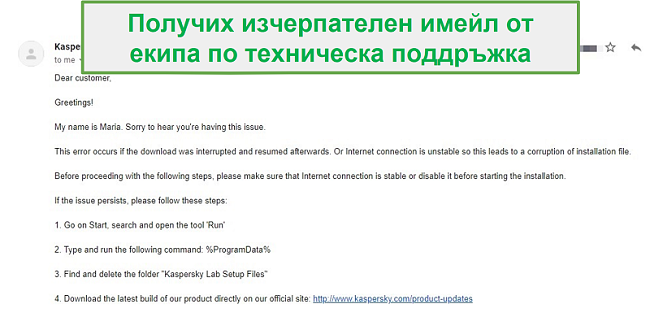
Често задавани въпроси
Виждал съм въпроси по форуми дали може човек да се довери на Kaspersky. Тази руска компания е под разпит за своите политики за поверителност. Но въпреки че все още нямам окончателни отговори, аз не видях нищо в политиката за поверителност на Safe Kids, което да ме притеснява.
Цени
Хареса ми, че не трябваше да въвеждам данни от банковата си карта, когато стартирах 7-дневния безплатен пробен период.
Бях приятно изненадан, когато видях, че Safe Kids има само една, доста разумна опция за ценообразуване, която обхваща неограничен брой устройства. Офертата е страхотна, особено в сравнение с някои по-скъпи приложения, като Qustodio, които струват няколко пъти повече на месец и поддържат ограничен брой устройства.
Извод
Kaspersky Safe Kids е най-доброто приложение за родителски контрол, стига да имате бюджет. То има още място за подобрение в бъдеще, но вече разполага с повечето функции, от които се нуждаете, за да наблюдавате децата си, да ограничавате правилно времето им пред екрана и да се уверите, че не се губят, с помощта на GPS проследяването. Въпреки че липсват някои екстри за наблюдение на социални медии и създаване на графици, приложението определено си струва.
Аз се възползвах от 7-дневния безплатен пробен период (не се изисква банкова карта). Но ако Вие сте готови за годишния абонамент, не забравяйте да използвате тази страница със специални оферти, за да получите по-добра цена.